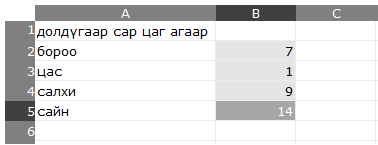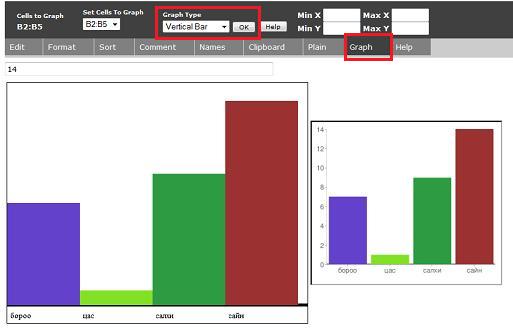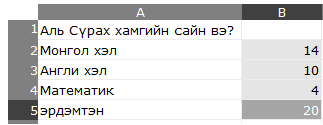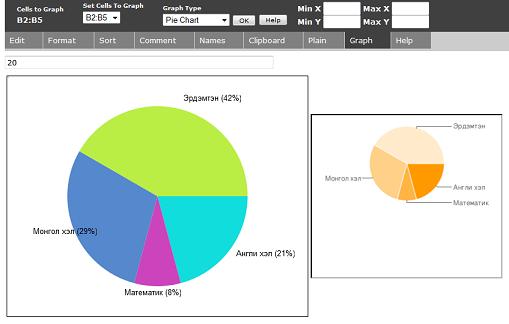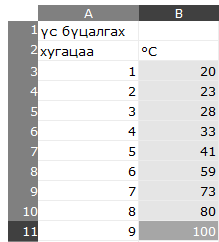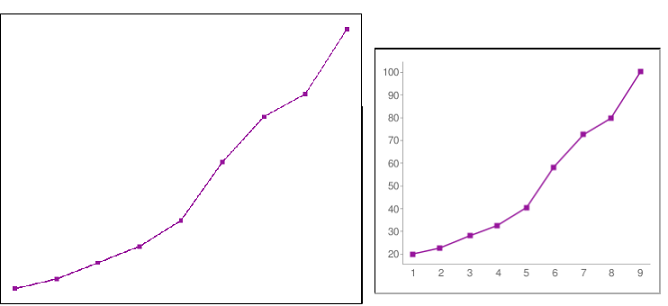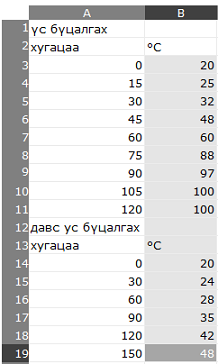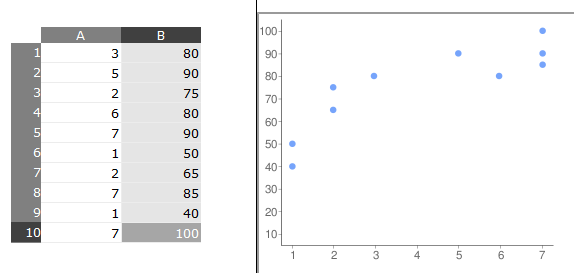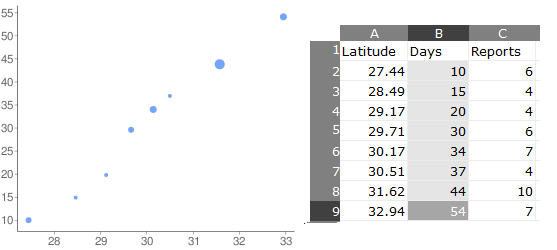User:Ndoiron/SocialCalc/Mongolian: Difference between revisions
| (8 intermediate revisions by 2 users not shown) | |||
| Line 1: | Line 1: | ||
[[SocialCalc]] үйл ажиллагаанд диаграм нэмэлт. Download: http://sugo-katta.appspot.com/SocialCalcMN.xo |
|||
Charting additions to the [[SocialCalc]] Activity. |
|||
Firefox вэб хөтөчөөр шалга [http://andrew.cmu.edu/user/ndoiron/socialCalc/index.html here] |
|||
| ⚫ | |||
| ⚫ | |||
* 1) Мөр баганыг сонгон идэвхижүүлэх |
* 1) Мөр баганыг сонгон идэвхижүүлэх |
||
* 2) '''Граф''' сонгох |
* 2) '''Граф''' сонгох |
||
| Line 9: | Line 8: | ||
* 4) '''OK''' товш |
* 4) '''OK''' товш |
||
==Тэгш өнцөгт диаграм== |
|||
==Багана / Мөр Граф== |
|||
Ялгаатай утгуудыг харьцуулахад тэгш өнцөгт хүснэгтийг ашиглана. |
|||
You can use a bar chart to compare different values to each other. |
|||
Амьтадын амьдрах хугацааг харьцуулсан тэгш өнцөгт диаграм байгуулах жишээ: |
|||
You can make a bar chart to count days with sun, rain, or snow |
|||
* 1) Амьтадын нэрийн жагсаалт үүсгэх |
* 1) Амьтадын нэрийн жагсаалт үүсгэх |
||
* 2) |
* 2) Баруун гар талд нь амьдрах хугацааг хийх |
||
* 3) Тоонуудын жагсаалтыг идэвхижүүлэн товш |
|||
* 3) Click and drag to highlight the list of numbers |
|||
[[Image:Barchart1M.png]] |
[[Image:Barchart1M.png]] |
||
'''Graph''' цэсний Тэгш өнцөгт Граф type-ийг идэвхижүүлэн OK товш. |
|||
Диаграмын өнгө солиходоо '''Graph''' товш эсвэл дахин OK товш. |
|||
'''Click Graph or OK again to change the colors in the chart''' |
|||
[[Image:Barchart2M.png]] |
[[Image:Barchart2M.png]] |
||
Мөн ижил тэгш өнцөгт диаграмыг өөр байрлалд бий болгоно. |
|||
Also try '''Мөр Граф''' - which works the same way but has bars in a different direction: |
|||
==Дугуй диаграм== |
|||
==Тойрог== |
|||
Бүхэл хэсгийн хувь хэмжээг харьцуулахдаа дугуй диаграм ашиглана. |
|||
You can use a pie chart (Тойрог) to compare fractions making up the whole. |
|||
Дуртай хичэээлийнх нь талаар санал хураахад хүмүүс хэрхэн хуваагдаж буйг харуулах дугуй диаграм байгуулах жишээг үзүүлэв. |
|||
* 1) Хичээлүүдийн нэрсийн жагсаалт хийх |
|||
For example, you can make a pie chart that shows how people divided for a vote on their favorite class. |
|||
* 2) Хичээлийн нэрсийн баруун талд санал өгсөн хүмүүсийн тоог тавих |
|||
* 1) Make a list of subjects |
|||
* 3) Тоонуудын жагсаалтыг идэвхижүүлэн товш |
|||
* 2) To the right, put a count of how many people voted for that subject |
|||
* 3) Click and drag to highlight the list of numbers |
|||
[[Image:Piechart1M.png]] |
[[Image:Piechart1M.png]] |
||
'''Граф''' цэснээс Дугуй хэлбэр сонгон '''OK''' товш. |
|||
Өнгийг сонгохдоо '''Граф''' эсвэл '''OK''' товш. |
|||
'''Click Граф or OK to change colors.''' |
|||
[[Image:Piechart2M.png]] |
[[Image:Piechart2M.png]] |
||
==Шугаман диаграм== |
|||
==Шугам== |
|||
Хоёр хувьсагчийн хоорондын харилцан хамаарлыг үзүүлэх, хугацааны янз бүрийн утгын тоонуудыг харьцуулах, хугацааны өөрчлөлт дэх утгыг харуулахд шугаман диаграм хэрэглэнэ. |
|||
You can use a line chart (Шугам) to see a value change over time, compare multiple values over time, or show the relationship between any two variables. |
|||
Усны буцлах хүртлэх үеийн температурыг хугацаанаас хамааруулах шугаман диаграм байгуулах жишээг үзүүлэв. |
|||
* 1) Хугацааны жагсаалт үүсгэх |
|||
For example, you can make a line chart showing how temperature of water as it is heated. |
|||
* 2) Баруун талд нь температурын харгалзах жагсаалтуудыг үүсгэх |
|||
* 1) Make a list of times (they do not need to be equally spaced) |
|||
* 3) Баруун баганын тоонуудын жагсаалтыг идэвхижүүлэн товш |
|||
* 2) To the right, make a list of temperatures |
|||
* 3) Click and drag to highlight the list of numbers in the right column |
|||
[[Image:Linechart1M.png]] |
[[Image:Linechart1M.png]] |
||
'''Граф''' цэс товшиж,'''Шугаман''' хэлбэрийг сонгон '''OK''' товш. |
|||
[[Image:Linechart2M.png]] |
[[Image:Linechart2M.png]] |
||
Эдгээр диаграм нь хугацаа болон температурын утгатайгаар болон утга харагдахгүйгээр байна.[[Image:Linechart5.png]] |
|||
Without a list of x-values in the left column, the points will be placed at [0,1,2,3...) |
|||
Мөн нэг хувьсагчаар шугаман диаграм байгуулж болно. Эхний жагсаалтын доор хоёрдугаар тоонуудын жагсаалт нэмэх буюу '''Edit''' цэс дээр товш. |
|||
[[Image:Linechart5.png]] |
|||
Ус ба сүү халаах үеийн температурыг үзүүлсэн жишээг үзүүлэв. |
|||
You can also make a line chart with more than one line (more than one data set). Click on the '''Edit''' tab and add a second list of numbers below the first list. |
|||
This example shows the temperature when you heat milk and water. |
|||
[[Image:Linechart3M.png]] |
[[Image:Linechart3M.png]] |
||
Тоо утгуудын баганыг бүгдийг идэвхижүүлэн '''Граф''' сонгон '''OK''' товш. |
|||
[[Image:Linechart4.png]] |
[[Image:Linechart4.png]] |
||
Дараагийн Х утга нь одоо байгаагаасаа бага байх үед SocialCalc нь хоёрдогч шугамыг зурдаг. Хэрвээ та (1,0)-ээс (2,0)-руу, мөн (3,1)-ээс (4,1)-рүү шугам зурж байгаа бол эхлээд (3,1)-ээс (4,1)-рүү баруун шугамыг жагсаах хэрэгтэй болно. |
|||
SocialCalc draws a second line when the next X value is less than the current one. If you were graphing a line from (1,0) to (2,0) and a line from (3,1) to (4,1) you would need to list the rightmost line - (3,1) to (4,1) - first. |
|||
==Хошуу== |
|||
You can use a scatter plot (Хошуу) to show the connection between two (or even three) variables. Unlike the line chart, a scatter plot does not connect its dots. You can include results from several experiments and reports to see if they form a line, a cluster, or have other patterns. |
|||
==Талбайд тархаах диаграм== |
|||
This Хошуу shows test grades of students and how many hours they studied. A students that studies more got a better grade. |
|||
Та хоёр хувьсагчийн (эсвэл 3) хоорондох холболтыг харуулах тараасан диаграмыг хэрэглэж чадна. Тараасан диаграмын цэгүүд холбогддоггүй гэдгээрээ шугаман графикаас ялгаатай байдаг. Та хэдэн туршилтуудаас үр дүнг оруулах, мөн тэд шугамш бөөгнөрөл эсвэл бусад загваруудыг бүрэлдүүлдэг бол тайланг харж чадна. |
|||
Энэ нь суралцагчдын дүнгийн шинжилгээ болон хэдэн цаг суралцаж байгааг үзүүлдэг. Суралцагчид илүү төвшинд сайжран суралцдаг. |
|||
[[Image:Scatterchart1.png]] |
[[Image:Scatterchart1.png]] |
||
Шинэ багананд график дээр цэг бүрийн хэмжээг та тохируулж чадна. Бусад утгууд нь Google диаграм дээр гарч ирдэггүй. |
|||
You can set the size of each dot on the chart in a new column. Use dot sizes from 0.5 to 10.0 for best results. Other values will not appear on the Google chart. |
|||
[[Image:Scatterchart2.png]] |
[[Image:Scatterchart2.png]] |
||
==Graph Window== |
==Graph Window== |
||
Шугаман диаграм болон тараасан диаграмууд нь ялгаагүй өгөгдлөө цуглуулах цонх суурилуулсан. Диаграмынхаа дээр бичвэр бичих хэсэгт (X Min, X Max, Y Min, Y Max)гэсэн цонхнуудыг суулгасан. Жишээлбэл та Y Min-г тэг болголоо гэхэд диаграм дээр нь X тэнхлэг л харагддаг. |
|||
The scatter chart, like the line chart, will set the window to fit your data. You can set the window yourself (X Min, X Max, Y Min, Y Max) in the textboxes above the chart. For example, you can set Y Min to zero so that the X-axis is visible in your chart. |
|||
Цонх оруулах бол '''OK''' товш. Мөн шугамны өнгө өөрчлөх гэх мэтийн зүйлийг өөрчлөх бол '''Graph'''-ийг товш. |
|||
Clicking '''OK''' resets the window, and clicking '''Graph''' will change line colors without changing the window. |
|||
Latest revision as of 21:23, 18 June 2010
SocialCalc үйл ажиллагаанд диаграм нэмэлт. Download: http://sugo-katta.appspot.com/SocialCalcMN.xo
Firefox вэб хөтөчөөр шалга here
Бүх төрлийн диаграммд зориулав.
- 1) Мөр баганыг сонгон идэвхижүүлэх
- 2) Граф сонгох
- 3) Графикийн хэлбэр(Graph Type)сонгох
- 4) OK товш
Тэгш өнцөгт диаграм
Ялгаатай утгуудыг харьцуулахад тэгш өнцөгт хүснэгтийг ашиглана. Амьтадын амьдрах хугацааг харьцуулсан тэгш өнцөгт диаграм байгуулах жишээ:
- 1) Амьтадын нэрийн жагсаалт үүсгэх
- 2) Баруун гар талд нь амьдрах хугацааг хийх
- 3) Тоонуудын жагсаалтыг идэвхижүүлэн товш
Graph цэсний Тэгш өнцөгт Граф type-ийг идэвхижүүлэн OK товш. Диаграмын өнгө солиходоо Graph товш эсвэл дахин OK товш.
Мөн ижил тэгш өнцөгт диаграмыг өөр байрлалд бий болгоно.
Дугуй диаграм
Бүхэл хэсгийн хувь хэмжээг харьцуулахдаа дугуй диаграм ашиглана. Дуртай хичэээлийнх нь талаар санал хураахад хүмүүс хэрхэн хуваагдаж буйг харуулах дугуй диаграм байгуулах жишээг үзүүлэв.
- 1) Хичээлүүдийн нэрсийн жагсаалт хийх
- 2) Хичээлийн нэрсийн баруун талд санал өгсөн хүмүүсийн тоог тавих
- 3) Тоонуудын жагсаалтыг идэвхижүүлэн товш
Граф цэснээс Дугуй хэлбэр сонгон OK товш. Өнгийг сонгохдоо Граф эсвэл OK товш.
Шугаман диаграм
Хоёр хувьсагчийн хоорондын харилцан хамаарлыг үзүүлэх, хугацааны янз бүрийн утгын тоонуудыг харьцуулах, хугацааны өөрчлөлт дэх утгыг харуулахд шугаман диаграм хэрэглэнэ. Усны буцлах хүртлэх үеийн температурыг хугацаанаас хамааруулах шугаман диаграм байгуулах жишээг үзүүлэв.
- 1) Хугацааны жагсаалт үүсгэх
- 2) Баруун талд нь температурын харгалзах жагсаалтуудыг үүсгэх
- 3) Баруун баганын тоонуудын жагсаалтыг идэвхижүүлэн товш
Граф цэс товшиж,Шугаман хэлбэрийг сонгон OK товш.
Эдгээр диаграм нь хугацаа болон температурын утгатайгаар болон утга харагдахгүйгээр байна.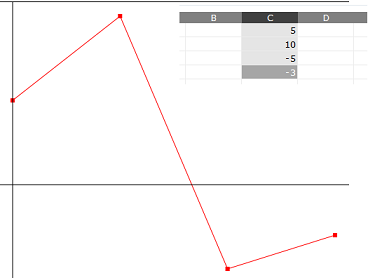
Мөн нэг хувьсагчаар шугаман диаграм байгуулж болно. Эхний жагсаалтын доор хоёрдугаар тоонуудын жагсаалт нэмэх буюу Edit цэс дээр товш. Ус ба сүү халаах үеийн температурыг үзүүлсэн жишээг үзүүлэв.
Тоо утгуудын баганыг бүгдийг идэвхижүүлэн Граф сонгон OK товш.
Дараагийн Х утга нь одоо байгаагаасаа бага байх үед SocialCalc нь хоёрдогч шугамыг зурдаг. Хэрвээ та (1,0)-ээс (2,0)-руу, мөн (3,1)-ээс (4,1)-рүү шугам зурж байгаа бол эхлээд (3,1)-ээс (4,1)-рүү баруун шугамыг жагсаах хэрэгтэй болно.
Талбайд тархаах диаграм
Та хоёр хувьсагчийн (эсвэл 3) хоорондох холболтыг харуулах тараасан диаграмыг хэрэглэж чадна. Тараасан диаграмын цэгүүд холбогддоггүй гэдгээрээ шугаман графикаас ялгаатай байдаг. Та хэдэн туршилтуудаас үр дүнг оруулах, мөн тэд шугамш бөөгнөрөл эсвэл бусад загваруудыг бүрэлдүүлдэг бол тайланг харж чадна. Энэ нь суралцагчдын дүнгийн шинжилгээ болон хэдэн цаг суралцаж байгааг үзүүлдэг. Суралцагчид илүү төвшинд сайжран суралцдаг.
Шинэ багананд график дээр цэг бүрийн хэмжээг та тохируулж чадна. Бусад утгууд нь Google диаграм дээр гарч ирдэггүй.
Graph Window
Шугаман диаграм болон тараасан диаграмууд нь ялгаагүй өгөгдлөө цуглуулах цонх суурилуулсан. Диаграмынхаа дээр бичвэр бичих хэсэгт (X Min, X Max, Y Min, Y Max)гэсэн цонхнуудыг суулгасан. Жишээлбэл та Y Min-г тэг болголоо гэхэд диаграм дээр нь X тэнхлэг л харагддаг.
Цонх оруулах бол OK товш. Мөн шугамны өнгө өөрчлөх гэх мэтийн зүйлийг өөрчлөх бол Graph-ийг товш.